Windows 10 / Windows 11 の「検索のハイライト」とは、タスクバーからポップアップして開く「検索」画面に、その日、またはその地域に関連するイベントの情報や話題のキーワードを表示する機能です。
たとえば 2022年11月23日 に「検索」ボタンをクリックすると「検索」画面には「勤労感謝の日」の情報が表示されました。
![]()
つまり「その日」にちなんだ情報が表示されるのです。ちなみに「ハイライト(highlight)」は『最も興味を引く部分・場面。』といった意味です。
「今日」以外にも、たとえば開催中の「2022 サッカーワールドカップ」関連の情報も表示されました。
何が表示されるかは「その日」によるというわけです。
「検索のハイライト」として表示された中で気になる情報をクリックすると「Microsoft Start」でそれに対応した情報ページが開きます。
ただし、情報ページを開くブラウザーは「Microsoft Edge」に固定です。
「既定のブラウザー」を「Google Chrome」などに設定していても関係ありません。
マイクロソフト社の意図は分かりますが「Microsoft Start」はまだしも「既定のブラウザー」は有効にして欲しいところです。
そんな「検索のハイライト」表示は設定でオン/オフを切り替えるられます。
◎ Windows 11 の場合
- タスクバーからポップアップして開く「検索」画面右上に「オプション」ボタンがあるのでクリック
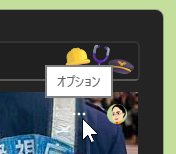
- 現れたメニューから「検索設定」を選択
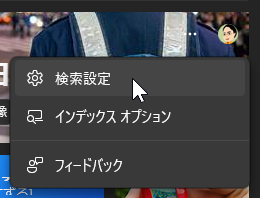
- 「プライバシーとセキュリティ > 検索アクセス許可」画面の「その他の設定」があり「検索のハイライトを表示する」項目で機能のオン/オフを設定
![]()
◎ Windows 10 の場合
- タスクバーを右クリックするとメニューがポップアップ
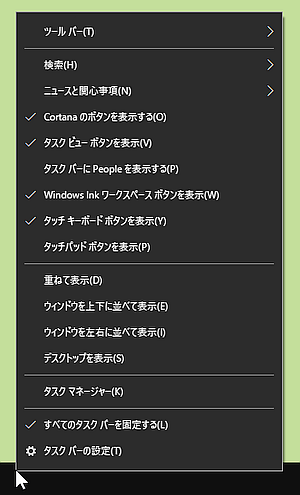
- 「検索」>「検索のハイライトを表示する」をクリックで機能のオン/オフを設定
![]()
Windows 10 で「検索のハイライトを表示」に設定するとタスクバーの「検索ボックス」に関連イラスト(アイコン?)が表示される場合もあります。
![]()
「検索のハイライトを表示」にしていても、タスクバーを細くした場合には表示されません。
記事の情報は公開時あるいは更新時のもので、最新情報はリンク先など情報元の公式ページでご確認ください。

